Τι είναι Funny Collection;
Funny Collection είναι ένα πρόγραμμα περιήγησης αεροπειρατή, που μπορεί να εμφανιστεί ξαφνικά στον browser σας. Αυτό αεροπειρατής σχετίζεται με qtipr.com και fanli90.cn, έτσι ώστε μία από αυτές τις ιστοσελίδες που εμφανίζονται ως αρχική σας σελίδα. Πρέπει να έχετε πάρει αυτό πειρατής του προγράμματος περιήγησης όταν έχετε εγκαταστήσει το ελεύθερο λογισμικό που είχα Funny Collection που επισυνάπτονται σε αυτήν. Το αεροπειρατή θα πρέπει να είναι απενεργοποιημένη κατά την εγκατάσταση freeware, διαφορετικά, θα εγκαταστήσει αυτόματα. Αεροπειρατές δεν είναι κακόβουλο, επιδιώκουν απλώς να κάνουν τα έσοδα από διαφημίσεις. Σας θα εκτεθεί σε διάφορα είδη των διαφημίσεων και θα πρέπει να βοηθήσει Funny Collection να κάνουν το εισόδημα. Γι “ αυτό και δεν πρέπει να επιτρέπετε να παραμείνουν στον υπολογιστή σας. Σας προτείνουμε να καταργήσετε Funny Collection συντομότερο δυνατό καθώς δεν σας παρέχει οτιδήποτε αξίας.
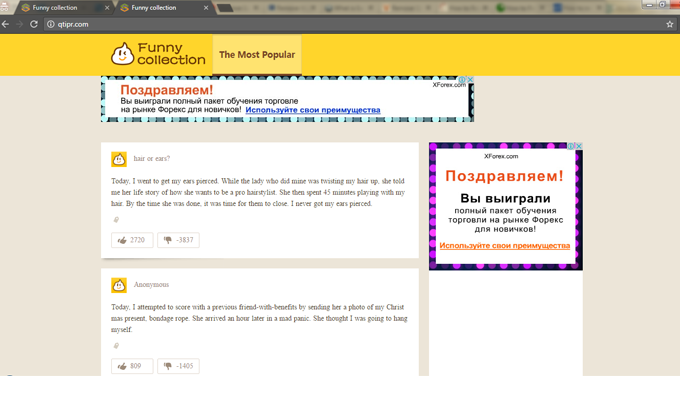
Πώς Funny Collection να μολύνει τον υπολογιστή μου;
Πακέτα ελεύθερου λογισμικού είναι ο λόγος που έχετε αυτό το αεροπειρατής στον υπολογιστή σας. Πρέπει να έχετε εγκαταστήσει κάποιο ελεύθερο λογισμικό που είχα Funny Collection που επισυνάπτονται σε αυτήν. Κατά την εγκατάσταση του ελεύθερου λογισμικού, θα πρέπει να αποεπιλέξετε τα επιπλέον στοιχεία. Έτσι μπορείτε να το κάνετε στις ρυθμίσεις για προχωρημένους (προσαρμοσμένες) μόνο. Αποεπιλέξτε τα πλαίσια των επιπλέον στοιχείων και μπορείτε να εγκαταστήσετε το δωρεάν λογισμικό. Αν βιαστούμε μέσα από τη διαδικασία εγκατάστασης σε προεπιλεγμένες ρυθμίσεις, θα καταλήξετε την εγκατάσταση τα πάντα που έχει προστεθεί στο λογισμικό καθώς δεν θα είστε σε θέση να αποεπιλέξετε τίποτα. Είναι πιο προσεκτικοί κατά την εγκατάσταση προγραμμάτων και διαγράψτε Funny Collection.
Γιατί να απεγκαταστήσετε Funny Collection;
Εάν έχετε αυτό πειρατής του προγράμματος περιήγησης στον υπολογιστή σας, θα μεταφερθείτε συνεχώς σε μία από αυτές τις δύο ιστοσελίδες, qtipr.com ή fanli90.cn. Και οι δύο είναι του ίδιου είδους αλλά τα περιεχόμενα διαφέρουν ελαφρώς. Οι ιστοσελίδες παρέχουν «αστείο» ιστορίες και να σας εκθέσει σε διαφημίσεις. Θα αλλάξει τις ρυθμίσεις του browser σας χωρίς την άδειά σας και θα οδηγηθείτε στο τομέα του Funny Collection κάθε φορά που ανοίγετε το πρόγραμμα περιήγησής σας, να είναι Internet Explorer, Google Chrome ή Mozilla Firefox. Δεν θα μπορείτε να αλλάξετε τις ρυθμίσεις πίσω, αν δεν μπορείτε να απεγκαταστήσετε πρώτα Funny Collection. Funny Collection θα σας εκθέσει σε διαφημίσεις, έτσι ώστε αυτή θα μπορούσε να αποφέρει έσοδα pay-per-click. Βασικά, εσείς χρησιμοποιεί για να κάνει τα χρήματα. Περιηγηθείτε αεροπειρατές και adware όλα το ίδιο ως πράξη που είναι μοναδικός σκοπός τους της ύπαρξης. Αεροπειρατές έχουν καμία θέση στον υπολογιστή σας, ακόμη και αν πρόκειται για λοιμώξεις του υπολογιστή χαμηλού κινδύνου. Θα πρέπει να διαγράψετε Funny Collection.
αφαίρεση Funny Collection
Εάν μπορείτε να το βρείτε στον υπολογιστή σας, δεν θα πρέπει να είναι δύσκολο να αφαιρέσετε Funny Collection. Εάν δεν μπορείτε να το εντοπίσετε με μη αυτόματο τρόπο, μπορείτε να χρησιμοποιήσετε ένα εργαλείο αφαίρεσης αξιόπιστα να διαγράψει Funny Collection για εσάς. Funny Collection αυτόματη αφαίρεση είναι η γρηγορότερη επιλογή, καθώς το πρόγραμμα θα κάνει τα πάντα για εσάς.
Offers
Κατεβάστε εργαλείο αφαίρεσηςto scan for Funny CollectionUse our recommended removal tool to scan for Funny Collection. Trial version of provides detection of computer threats like Funny Collection and assists in its removal for FREE. You can delete detected registry entries, files and processes yourself or purchase a full version.
More information about SpyWarrior and Uninstall Instructions. Please review SpyWarrior EULA and Privacy Policy. SpyWarrior scanner is free. If it detects a malware, purchase its full version to remove it.

WiperSoft αναθεώρηση λεπτομέρειες WiperSoft είναι ένα εργαλείο ασφάλεια που παρέχει σε πραγματικό χρόνο ασφάλεια απ� ...
Κατεβάσετε|περισσότερα


Είναι MacKeeper ένας ιός;MacKeeper δεν είναι ένας ιός, ούτε είναι μια απάτη. Ενώ υπάρχουν διάφορες απόψεις σχετικά με τ� ...
Κατεβάσετε|περισσότερα


Ενώ οι δημιουργοί του MalwareBytes anti-malware δεν έχουν σε αυτήν την επιχείρηση για μεγάλο χρονικό διάστημα, συνθέτουν ...
Κατεβάσετε|περισσότερα
Quick Menu
βήμα 1. Απεγκαταστήσετε Funny Collection και συναφή προγράμματα.
Καταργήστε το Funny Collection από Windows 8
Κάντε δεξιό κλικ στην κάτω αριστερή γωνία της οθόνης. Μόλις γρήγορη πρόσβαση μενού εμφανίζεται, επιλέξτε Πίνακας ελέγχου, επιλέξτε προγράμματα και δυνατότητες και επιλέξτε να απεγκαταστήσετε ένα λογισμικό.


Απεγκαταστήσετε Funny Collection από τα παράθυρα 7
Click Start → Control Panel → Programs and Features → Uninstall a program.


Διαγραφή Funny Collection από τα Windows XP
Click Start → Settings → Control Panel. Locate and click → Add or Remove Programs.


Καταργήστε το Funny Collection από το Mac OS X
Κάντε κλικ στο κουμπί Go στην κορυφή αριστερά της οθόνης και επιλέξτε εφαρμογές. Επιλέξτε το φάκελο "εφαρμογές" και ψάξτε για Funny Collection ή οποιοδήποτε άλλοδήποτε ύποπτο λογισμικό. Τώρα, κάντε δεξί κλικ στο κάθε τέτοια εισόδων και επιλέξτε μεταφορά στα απορρίμματα, στη συνέχεια, κάντε δεξί κλικ το εικονίδιο του κάδου απορριμμάτων και επιλέξτε άδειασμα απορριμάτων.


βήμα 2. Διαγραφή Funny Collection από τις μηχανές αναζήτησης
Καταγγείλει τις ανεπιθύμητες επεκτάσεις από τον Internet Explorer
- Πατήστε το εικονίδιο με το γρανάζι και πηγαίνετε στο Διαχείριση πρόσθετων.


- Επιλέξτε γραμμές εργαλείων και επεκτάσεις και να εξαλείψει όλες τις ύποπτες καταχωρήσεις (εκτός από τη Microsoft, Yahoo, Google, Oracle ή Adobe)


- Αφήστε το παράθυρο.
Αλλάξει την αρχική σελίδα του Internet Explorer, αν άλλαξε από ιό:
- Πατήστε το εικονίδιο με το γρανάζι (μενού) στην επάνω δεξιά γωνία του προγράμματος περιήγησης και κάντε κλικ στην επιλογή Επιλογές Internet.


- Γενικά καρτέλα καταργήσετε κακόβουλο URL και εισάγετε το όνομα τομέα προτιμότερο. Πιέστε εφαρμογή για να αποθηκεύσετε τις αλλαγές.


Επαναρυθμίσετε τη μηχανή αναζήτησης σας
- Κάντε κλικ στο εικονίδιο με το γρανάζι και κινηθείτε προς Επιλογές Internet.


- Ανοίξτε την καρτέλα για προχωρημένους και πατήστε το πλήκτρο Reset.


- Επιλέξτε Διαγραφή προσωπικών ρυθμίσεων και επιλογή Επαναφορά μία περισσότερο χρόνο.


- Πατήστε κλείσιμο και αφήστε το πρόγραμμα περιήγησής σας.


- Εάν ήσαστε σε θέση να επαναφέρετε προγράμματα περιήγησης σας, απασχολούν ένα φημισμένα anti-malware, και σάρωση ολόκληρου του υπολογιστή σας με αυτό.
Διαγραφή Funny Collection από το Google Chrome
- Πρόσβαση στο μενού (πάνω δεξιά γωνία του παραθύρου) και επιλέξτε ρυθμίσεις.


- Επιλέξτε τις επεκτάσεις.


- Εξαλείψει τις ύποπτες επεκτάσεις από τη λίστα κάνοντας κλικ στο δοχείο απορριμμάτων δίπλα τους.


- Αν δεν είστε σίγουροι ποιες επεκτάσεις να αφαιρέσετε, μπορείτε να τα απενεργοποιήσετε προσωρινά.


Επαναφέρετε την αρχική σελίδα και προεπιλεγμένη μηχανή αναζήτησης χρωμίου Google αν ήταν αεροπειρατή από ιό
- Πατήστε στο εικονίδιο μενού και κάντε κλικ στο κουμπί ρυθμίσεις.


- Αναζητήστε την "ανοίξτε μια συγκεκριμένη σελίδα" ή "Ορισμός σελίδες" στο πλαίσιο "και στο εκκίνηση" επιλογή και κάντε κλικ στο ορισμός σελίδες.


- Σε ένα άλλο παράθυρο Αφαιρέστε κακόβουλο αναζήτηση τοποθεσίες και πληκτρολογήστε αυτό που θέλετε να χρησιμοποιήσετε ως αρχική σελίδα σας.


- Στην ενότητα Αναζήτηση, επιλέξτε Διαχείριση αναζητησης. Όταν στις μηχανές αναζήτησης..., Αφαιρέστε κακόβουλο αναζήτηση ιστοσελίδες. Θα πρέπει να αφήσετε μόνο το Google ή το όνομά σας προτιμώμενη αναζήτηση.




Επαναρυθμίσετε τη μηχανή αναζήτησης σας
- Εάν το πρόγραμμα περιήγησης εξακολουθεί να μην λειτουργεί τον τρόπο που προτιμάτε, μπορείτε να επαναφέρετε τις ρυθμίσεις.
- Ανοίξτε το μενού και πλοηγήστε στις ρυθμίσεις.


- Πατήστε το κουμπί επαναφοράς στο τέλος της σελίδας.


- Πατήστε το κουμπί "Επαναφορά" άλλη μια φορά στο πλαίσιο επιβεβαίωσης.


- Εάν δεν μπορείτε να επαναφέρετε τις ρυθμίσεις, αγοράσετε ένα νόμιμο αντι-malware και να σαρώσει τον υπολογιστή σας.
Καταργήστε το Funny Collection από Mozilla Firefox
- Στην επάνω δεξιά γωνία της οθόνης, πιέστε το πλήκτρο μενού και επιλέξτε πρόσθετα (ή πατήστε Ctrl + Shift + A ταυτόχρονα).


- Να μετακινήσετε στη λίστα επεκτάσεων και προσθέτων και να απεγκαταστήσετε όλες τις καταχωρήσεις ύποπτα και άγνωστα.


Αλλάξει την αρχική σελίδα του Mozilla Firefox, αν άλλαξε από ιό:
- Πατήστε το μενού (πάνω δεξιά γωνία), επιλέξτε επιλογές.


- Στην καρτέλα "Γενικά" διαγράψετε το κακόβουλο URL και εισάγετε ιστοσελίδα προτιμότερο ή κάντε κλικ στο κουμπί Επαναφορά στην προεπιλογή.


- Πατήστε OK για να αποθηκεύσετε αυτές τις αλλαγές.
Επαναρυθμίσετε τη μηχανή αναζήτησης σας
- Ανοίξτε το μενού και πατήστε το κουμπί βοήθεια.


- Επιλέξτε πληροφορίες αντιμετώπισης προβλημάτων.


- Firefox ανανέωσης τύπου.


- Στο πλαίσιο επιβεβαίωσης, κάντε κλικ στην επιλογή Ανανέωση Firefox πάλι.


- Αν είστε σε θέση να επαναφέρετε το Mozilla Firefox, σάρωση ολόκληρου του υπολογιστή σας με ένα αξιόπιστο anti-malware.
Απεγκαταστήσετε Funny Collection από το Safari (Mac OS X)
- Πρόσβαση στο μενού.
- Επιλέξτε προτιμήσεις.


- Πηγαίνετε στην καρτέλα επεκτάσεις.


- Πατήστε το κουμπί της απεγκατάστασης δίπλα από το ανεπιθύμητο Funny Collection και να απαλλαγούμε από όλες τις άλλες άγνωστες εγγραφές καθώς και. Εάν δεν είστε βέβαιοι αν η επέκταση είναι αξιόπιστος ή όχι, απλά αποεπιλέξτε το πλαίσιο ενεργοποίηση για να το απενεργοποιήσετε προσωρινά.
- Επανεκκίνηση Safari.
Επαναρυθμίσετε τη μηχανή αναζήτησης σας
- Πατήστε το εικονίδιο του μενού και επιλέξτε Επαναφορά Safari.


- Επιλέξτε τις επιλογές που θέλετε να επαναφορά (συχνά όλα αυτά επιλέγεται εκ των προτέρων) και πατήστε το πλήκτρο Reset.


- Εάν δεν μπορείτε να επαναφέρετε το πρόγραμμα περιήγησης, σάρωση ολόκληρο το PC σας με ένα αυθεντικό malware λογισμικό αφαίρεσης.
Site Disclaimer
2-remove-virus.com is not sponsored, owned, affiliated, or linked to malware developers or distributors that are referenced in this article. The article does not promote or endorse any type of malware. We aim at providing useful information that will help computer users to detect and eliminate the unwanted malicious programs from their computers. This can be done manually by following the instructions presented in the article or automatically by implementing the suggested anti-malware tools.
The article is only meant to be used for educational purposes. If you follow the instructions given in the article, you agree to be contracted by the disclaimer. We do not guarantee that the artcile will present you with a solution that removes the malign threats completely. Malware changes constantly, which is why, in some cases, it may be difficult to clean the computer fully by using only the manual removal instructions.
